- 综合
- 软件
- 系统
- 教程
win10系统硬盘安装fedora 23的设置步骤
发布日期:2019-08-17 作者:深度系统官网 来源:http://www.52shendu.com
win10系统电脑使用过程中有不少朋友表示遇到过win10系统硬盘安装fedora 23的状况,当出现win10系统硬盘安装fedora 23的状况时,你不懂怎样解决win10系统硬盘安装fedora 23问题的话,那也没有关系,我们按照1、去fedora官网下载fedora23镜像,解压到fat32分区,将镜像文件也放到该分区。如果没有fat32分区就放到u盘上; 2、百度搜索easyBCd并下载,双击运行,接着点击“添加新条目”,接着单击“neoGrub”,然后点“安装”按钮,最后点”配置“;这样的方式进行电脑操作,就可以将win10系统硬盘安装fedora 23的状况处理解决。这一次教程中,小编会把具体的详细的步骤告诉大家:
推荐:
1、去fedora官网下载fedora23镜像,解压到fat32分区,将镜像文件也放到该分区。如果没有fat32分区就放到u盘上;
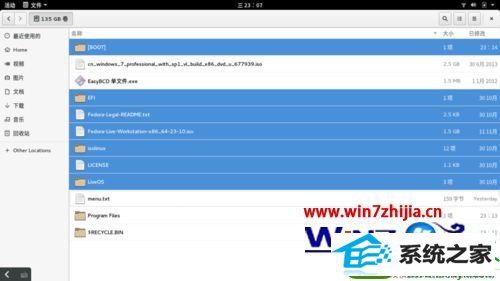
2、百度搜索easyBCd并下载,双击运行,接着点击“添加新条目”,接着单击“neoGrub”,然后点“安装”按钮,最后点”配置“;
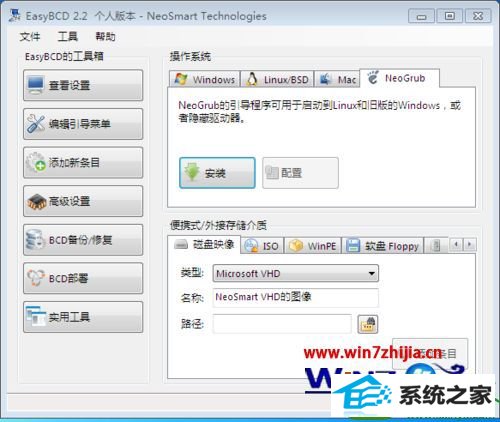
3、如果第一步文件放在u盘里,直接用如下代码替换掉menu.lst中原来代码(也可以放在下边)并保存:
title initall fedora 23 root (hd1,0) kernel /isolinux/vmlinuz0 root=live:/dev/sdb1 rootfstype=auto ro rd.live.image quiet initrd /isolinux/initrd0.img boot
否则,如果放在硬盘上,将(hd1,0)改成(hd0,x),x代表第几分区,d盘为4,依此类推,sdb1改成sda(x+1)。

4、重启计算机,在系统选择列表处选择“ neoGrub引导”,按照提示安装即可;
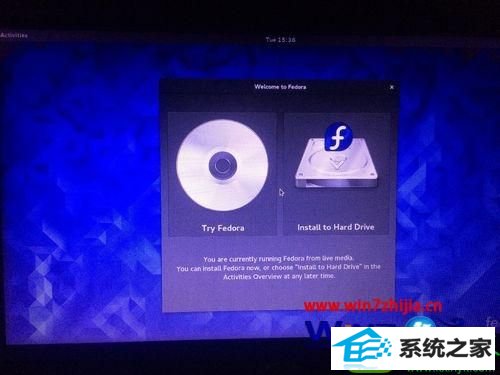
5、具体安装步骤和注意事项与以前版本基本相同,这里不再赘述;
6、安装结束,按照引导配置一下就可以使用了。
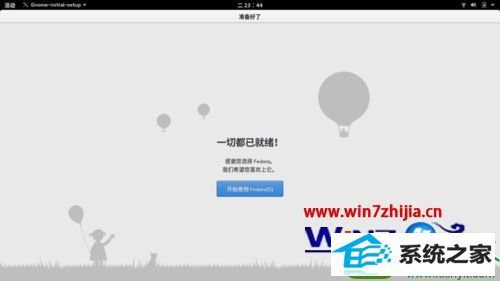
关于win10系统下硬盘安装fedora 23的方法就给大家介绍到这边了,有需要的用户们可以采取上面的方法步骤来进行操作吧,更多精彩内容欢迎继续关注站!
栏目专题推荐
系统下载排行
- 1番茄花园Windows10 32位 超纯装机版 2020.06
- 2萝卜家园Windows7 64位 热门2021五一装机版
- 3萝卜家园Win7 旗舰装机版 2020.12(32位)
- 4电脑公司Win10 完整装机版 2021.03(32位)
- 5萝卜家园win11免激活64位不卡顿优良版v2021.10
- 6电脑公司win7免激活64位通用旗舰版v2021.10
- 7深度技术Win10 精选装机版64位 2020.06
- 8系统之家Win7 64位 珍藏装机版 2020.11
- 9深度系统 Ghost Win7 32位 安全装机版 v2019.06
- 10深度系统 Ghost Xp SP3 稳定装机版 v2019.03
